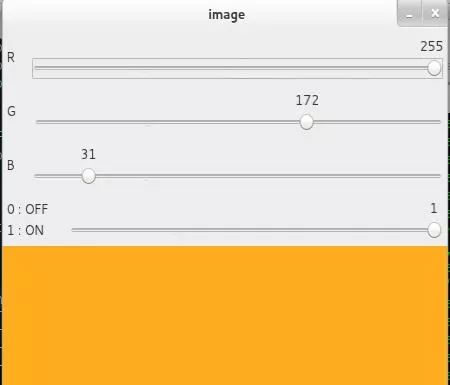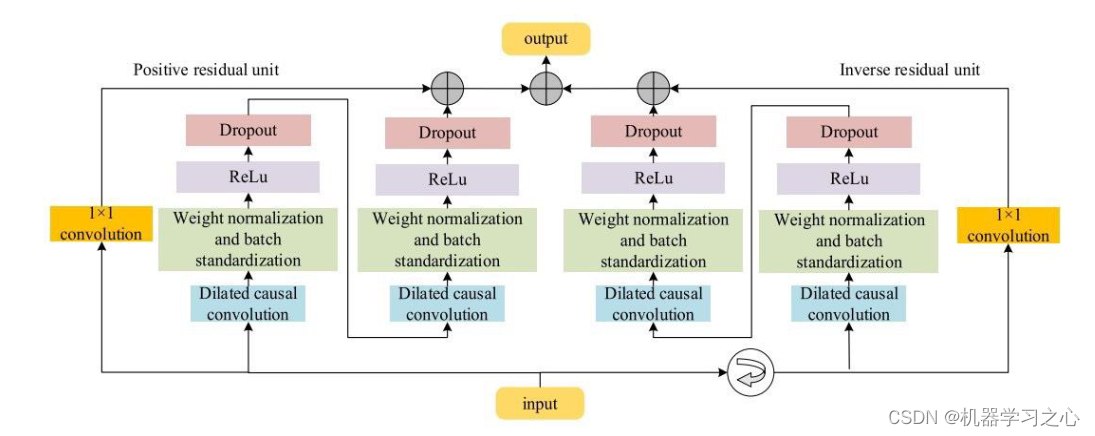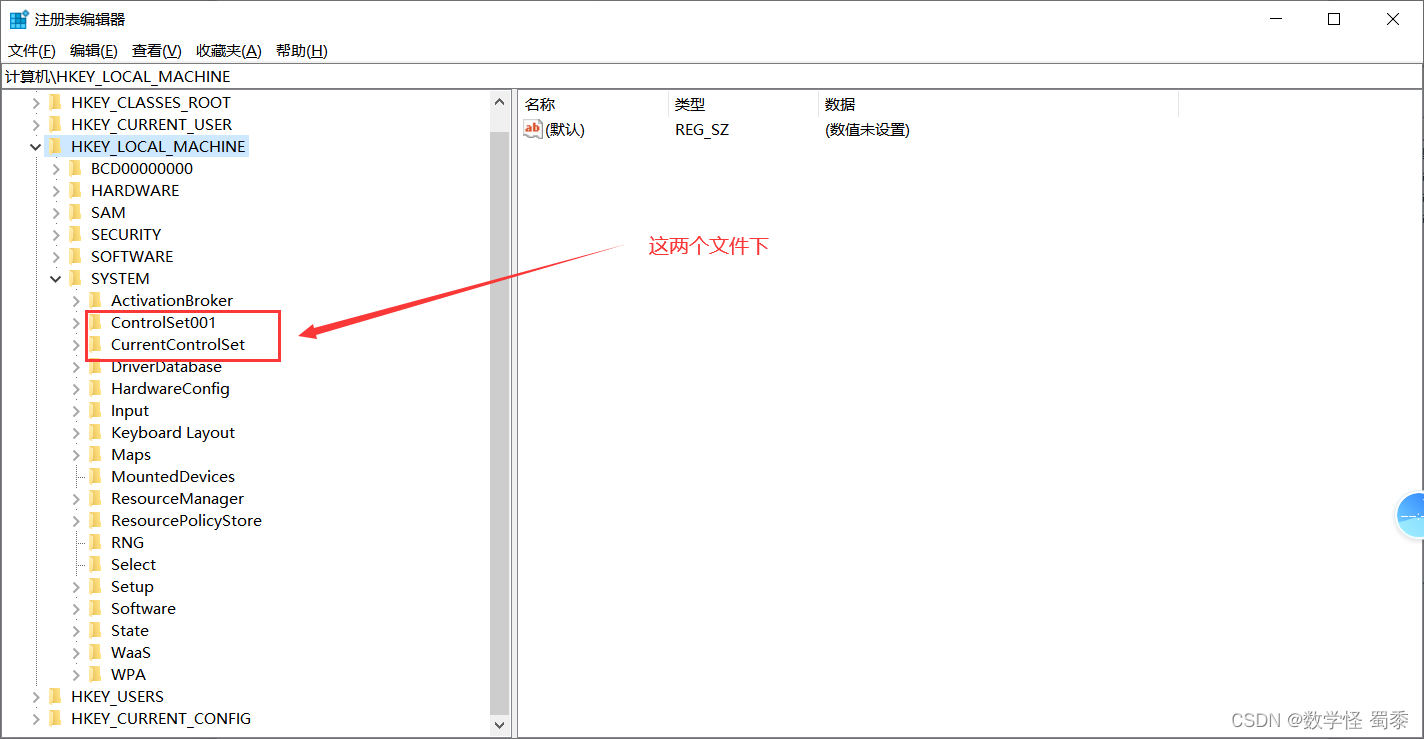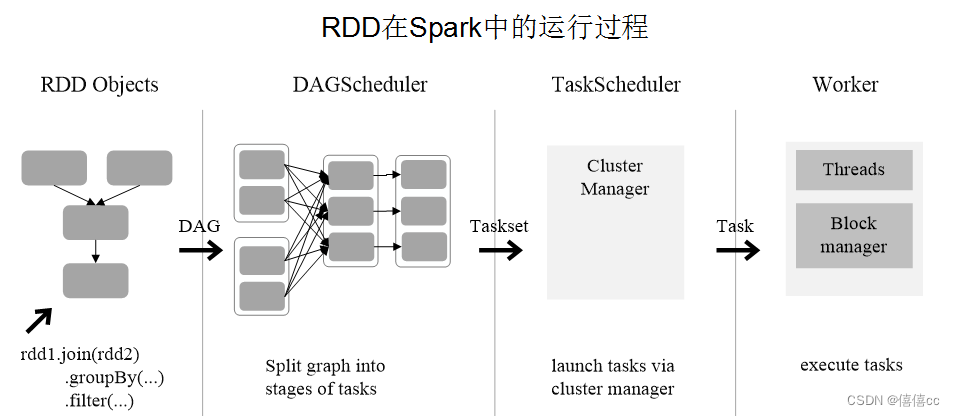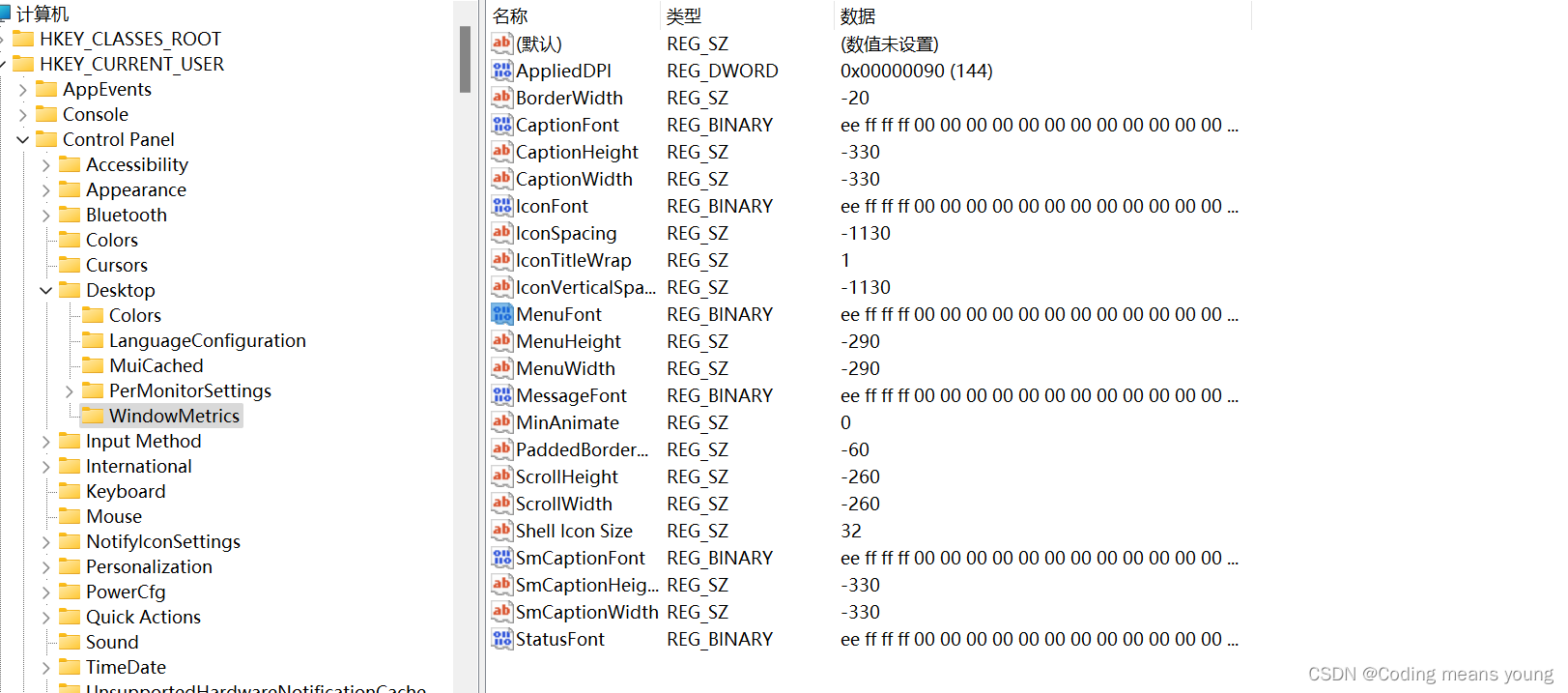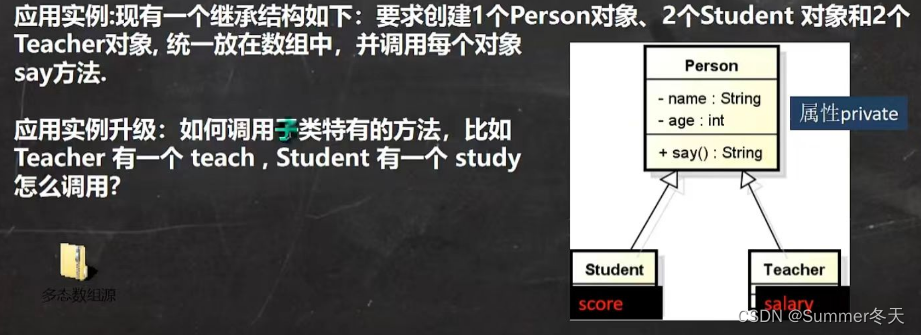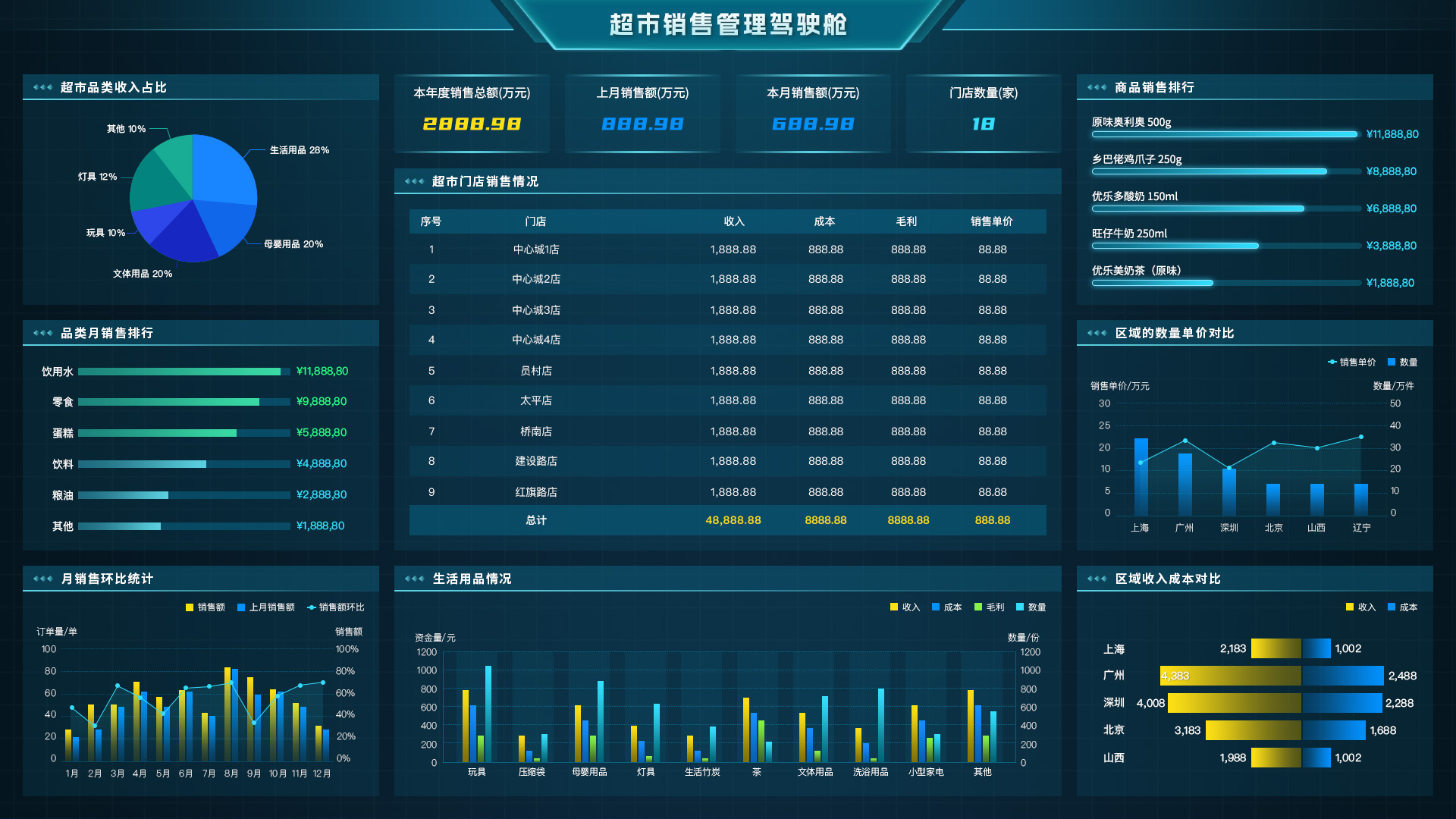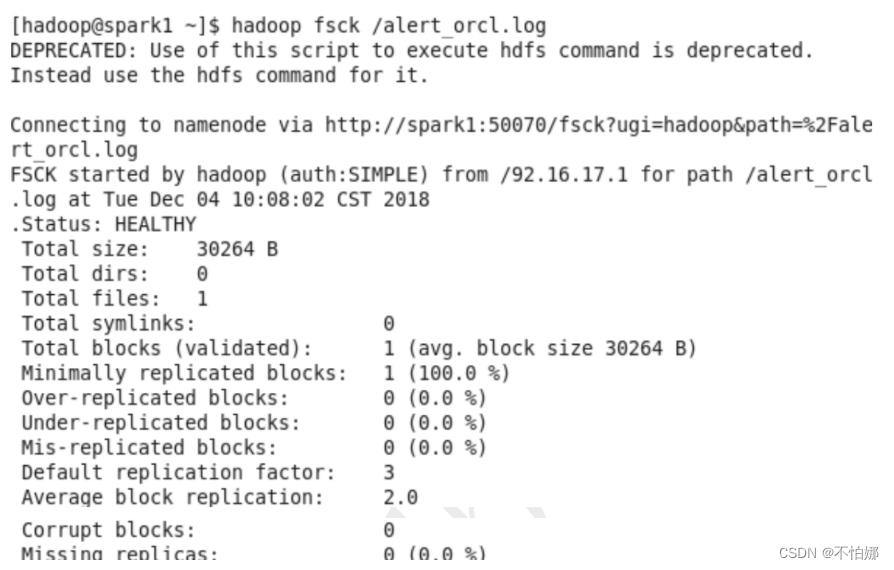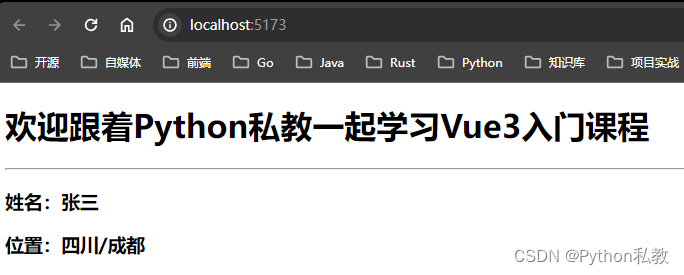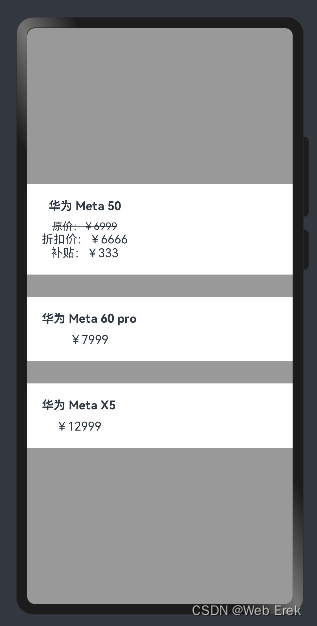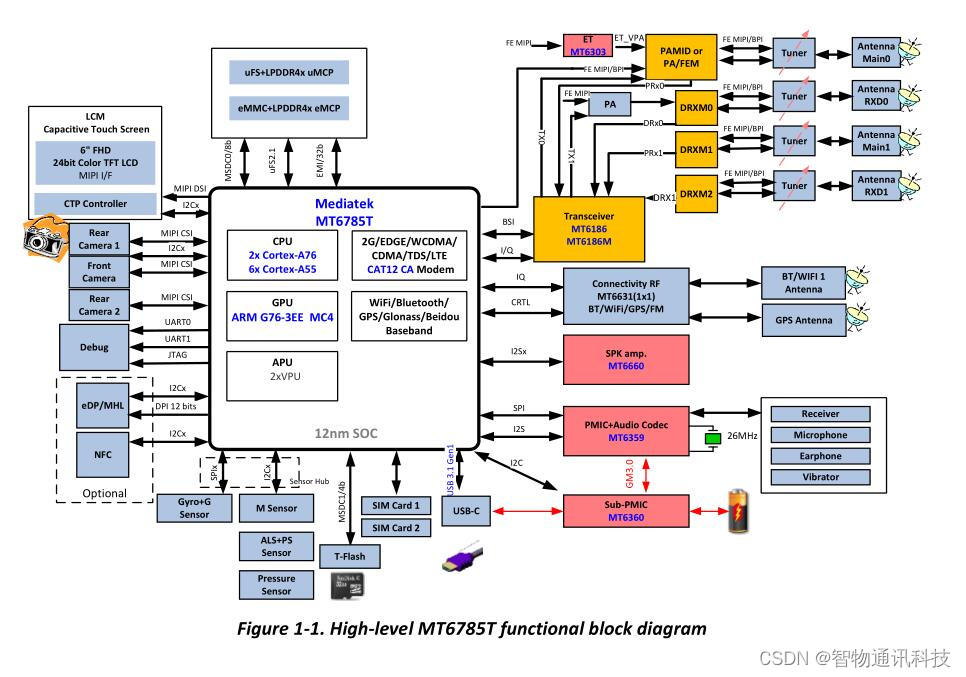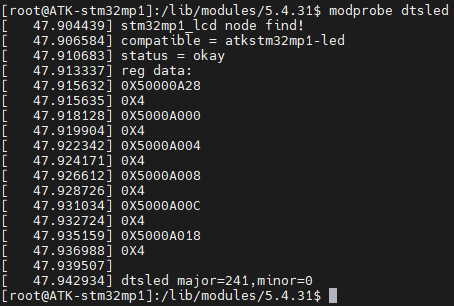目标
-
了解如何在OpenCV中处理鼠标事件
-
您将学习以下功能:cv.setMouseCallback()
-
了解将轨迹栏固定到OpenCV窗口
-
您将学习以下功能:cv.getTrackbarPos,cv.createTrackbar等。
简单演示
在这里,我们创建一个简单的应用程序,无论我们在哪里双击它,都可以在图像上绘制一个圆。
首先,我们创建一个鼠标回调函数,该函数在发生鼠标事件时执行。鼠标事件可以是与鼠标相关的任何事物,例如左键按下,左键按下,左键双击等。它为我们提供了每个鼠标事件的坐标(x,y)。通过此活动和地点,我们可以做任何我们喜欢的事情。要列出所有可用的可用事件,请在Python终端中运行以下代码:
import cv2 as cv
events = [i for i in dir(cv) if 'EVENT' in i]
print( events )
创建鼠标回调函数具有特定的格式,该格式在所有地方都相同。它仅在功能上有所不同。因此,我们的鼠标回调函数可以做一件事,在我们双击的地方绘制一个圆圈。因此,请参见下面的代码。代码在注释中是不言自明的:
import numpy as np
import cv2 as cv
# 鼠标回调函数
def draw_circle(event,x,y,flags,param):
if event == cv.EVENT_LBUTTONDBLCLK:
cv.circle(img,(x,y),100,(255,0,0),-1)
# 创建一个黑色的图像,一个窗口,并绑定到窗口的功能
img = np.zeros((512,512,3), np.uint8)
cv.namedWindow('image')
cv.setMouseCallback('image',draw_circle)
while(1):
cv.imshow('image',img)
if cv.waitKey(20) & 0xFF == 27:
break
cv.destroyAllWindows()
更高级的演示
现在我们去寻找一个更好的应用。在这里,我们通过拖动鼠标来绘制矩形或圆形(取决于我们选择的模式) ,就像我们在 Paint 应用程序中所做的那样。所以我们的鼠标回调函数有两部分,一部分用于绘制矩形,另一部分用于绘制圆形。这个具体的例子对于创建和理解一些交互式应用程序非常有帮助,比如目标跟踪,图像分割地图等等。
import numpy as np
import cv2 as cv
drawing = False # 如果按下鼠标,则为真
mode = True # 如果为真,绘制矩形。按 m 键可以切换到曲线
ix,iy = -1,-1
# 鼠标回调函数
def draw_circle(event,x,y,flags,param):
global ix,iy,drawing,mode
if event == cv.EVENT_LBUTTONDOWN:
drawing = True
ix,iy = x,y
elif event == cv.EVENT_MOUSEMOVE:
if drawing == True:
if mode == True:
cv.rectangle(img,(ix,iy),(x,y),(0,255,0),-1)
else:
cv.circle(img,(x,y),5,(0,0,255),-1)
elif event == cv.EVENT_LBUTTONUP:
drawing = False
if mode == True:
cv.rectangle(img,(ix,iy),(x,y),(0,255,0),-1)
else:
cv.circle(img,(x,y),5,(0,0,255),-1)
代码演示
在这里,我们将创建一个简单的应用程序,以显示您指定的颜色。您有一个显示颜色的窗口,以及三个用于指定B、G、R颜色的跟踪栏。滑动轨迹栏,并相应地更改窗口颜色。默认情况下,初始颜色将设置为黑色。
对于cv.getTrackbarPos()函数,第一个参数是轨迹栏名称,第二个参数是它附加到的窗口名称,第三个参数是默认值,第四个参数是最大值,第五个是执行的回调函数每次跟踪栏值更改。回调函数始终具有默认参数,即轨迹栏位置。在我们的例子中,函数什么都不做,所以我们简单地通过。
轨迹栏的另一个重要应用是将其用作按钮或开关。默认情况下,OpenCV不具有按钮功能。因此,您可以使用轨迹栏获得此类功能。在我们的应用程序中,我们创建了一个开关,只有在该开关为ON的情况下,该应用程序才能在其中运行,否则屏幕始终为黑色。
import numpy as np
import cv2 as cv
def nothing(x):
pass
# 创建一个黑色的图像,一个窗口
img = np.zeros((300,512,3), np.uint8)
cv.namedWindow('image')
# 创建颜色变化的轨迹栏
cv.createTrackbar('R','image',0,255,nothing)
cv.createTrackbar('G','image',0,255,nothing)
cv.createTrackbar('B','image',0,255,nothing)
# 为 ON/OFF 功能创建开关
switch = '0 : OFF \n1 : ON'
cv.createTrackbar(switch, 'image',0,1,nothing)
while(1):
cv.imshow('image',img)
k = cv.waitKey(1) & 0xFF
if k == 27:
break
# 得到四条轨迹的当前位置
r = cv.getTrackbarPos('R','image')
g = cv.getTrackbarPos('G','image')
b = cv.getTrackbarPos('B','image')
s = cv.getTrackbarPos(switch,'image')
if s == 0:
img[:] = 0
else:
img[:] = [b,g,r]
cv.destroyAllWindows()
该应用程序的屏幕截图如下所示: